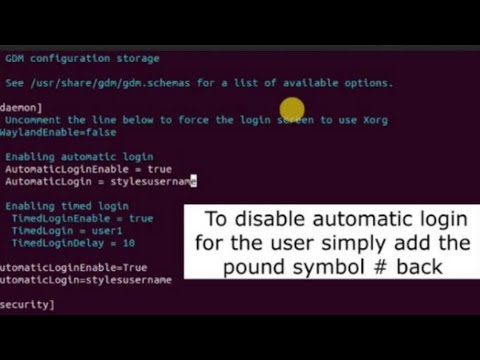Chcete -li invertovat rolování na Macu, klikněte na ikonu Apple → Klikněte na „Předvolby systému“→ Klikněte buď na ikonu „Trackpad“nebo „Myš“→ Zaškrtnutím políčka „Směr posouvání: Přirozený“zrušte zaškrtnutí.
Kroky
Metoda 1 ze 2: Použití trackpadu

Krok 1. Klikněte na ikonu Apple
Je to logo Apple v levém horním rohu lišty nabídek.

Krok 2. Klikněte na Předvolby systému

Krok 3. Klikněte na ikonu „Trackpad“

Krok 4. Klikněte na Scroll & Zoom

Krok 5. Zrušte zaškrtnutí políčka „Směr posouvání přirozený“

Krok 6. Klikněte na červené tlačítko „X“
Vaše nastavení posouvání bude uloženo.
Metoda 2 ze 2: Použití myši

Krok 1. Klikněte na ikonu Apple
Je to logo Apple v levém horním rohu lišty nabídek.

Krok 2. Klikněte na Předvolby systému

Krok 3. Klikněte na ikonu „Myš“

Krok 4. Zrušte zaškrtnutí políčka „Směr posouvání přirozený“

Krok 5. Klikněte na červené tlačítko „X“
Vaše nastavení posouvání bude uloženo.